Diferencia entre revisiones de «Emisión - Portal HKANómina»
Sin resumen de edición |
Se agrega información de nóminas de ajustes |
||
| Línea 39: | Línea 39: | ||
Para la elaboración de las nóminas debe tomar en cuenta los siguientes puntos: | Para la elaboración de las nóminas debe tomar en cuenta los siguientes puntos: | ||
# Seleccionar el tipo de documento | |||
''' Nóminas Individuales''' | |||
# Seleccionar el tipo de documento Nómina Individual | |||
# Seleccionar el establecimiento | # Seleccionar el establecimiento | ||
# Tener previamente creados los secuenciales para el tipo de nómina a emitir | # Tener previamente creados los secuenciales para el tipo de nómina a emitir | ||
| Línea 81: | Línea 85: | ||
[[Archivo:Totales nomina.PNG|850px|center|Totales nomina]] | [[Archivo:Totales nomina.PNG|850px|center|Totales nomina]] | ||
<includeonly>=</includeonly>== | <includeonly>=</includeonly>==== Nóminas de Ajustes ====<includeonly>=</includeonly> | ||
<br> | |||
*'''Nómina de Ajuste Tipo Reemplazar''' | |||
# Seleccionar el tipo de documento Nómina de Ajuste | |||
# Seleccionar el establecimiento | |||
# Tener previamente creados los secuenciales para el tipo de nómina a emitir | |||
# Colocar el N° Nómina Asociada | |||
# Nota de Ajuste: Reemplazar | |||
En esta nómina de ajuste tipo reemplazar se debe diligenciar todos los campos como en las nóminas individuales. Este tipo de nóminas se emiten cuando se va a realizar una modificación o colocar información faltante que no fue reportada en la nómina individual que se genero previamente. | |||
<br> | |||
[[Archivo:NominaAjusteReemplazarPortal.png|800px|centro|Nomina Ajuste Reemplazar Portal]] | |||
<br> | |||
*'''Nómina de Ajuste Tipo Eliminar''' | |||
# Seleccionar el tipo de documento Nómina de Ajuste | |||
# Seleccionar el establecimiento | |||
# Tener previamente creados los secuenciales para el tipo de nómina a emitir | |||
# Colocar el N° Nómina Asociada | |||
# Nota de Ajuste: Eliminar | |||
En esta nómina de ajuste tipo eliminar se emiten cuando se genera una nomina de forma errada o se emitio a un trabajador que no esta en laborando en la empresa. Este esta nota tipo eliminar no permite diligenciar los campos de Trabajador, Devengados, Deducciones y Periodo, adicional este comprobante se emite con los valores en cero (0). | |||
<br> | |||
[[Archivo:NominaAjusteEliminarPortal.png|800px|centro|Nomina Ajuste Eliminar Portal]] | |||
<br> | |||
<br /> | |||
<br /> | |||
<includeonly>=</includeonly>==Nóminas Generadas==<includeonly>=</includeonly> | |||
En esta sección puede visualizar todos sus documentos de nóminas generadas (nómina individual y nómina de ajuste) que se encuentren aprobadas por la DIAN. | En esta sección puede visualizar todos sus documentos de nóminas generadas (nómina individual y nómina de ajuste) que se encuentren aprobadas por la DIAN. | ||
| Línea 87: | Línea 129: | ||
[[Archivo:Nominas Generadas.JPG|650px|center|Nominas Generadas]] | [[Archivo:Nominas Generadas.JPG|650px|center|Nominas Generadas]] | ||
Para poder visualizar documentos emitidos en dias anteriores debe hacer uso del filtro, para ellos en la | Para poder visualizar documentos emitidos en dias anteriores debe hacer uso del filtro, para ellos en la Opción de Filtro seguir estos pasos: | ||
# Seleccionar el tipo de | # Seleccionar el tipo de nómina | ||
# Colocar el Nro de | # Colocar el Nro de nómina | ||
# Seleccionar la Fecha de elaboración | # Seleccionar la Fecha de elaboración | ||
# Nro de Documento Trabajador | # Nro de Documento Trabajador | ||
# Código Trabajador | # Código Trabajador | ||
# Hacer un click en el | # Hacer un click en el ícono de buscar para que pueda visualizar la nómina | ||
[[Archivo:Nomina Generada Filtro.jpg|650px|center|Filtro]] | [[Archivo:Nomina Generada Filtro.jpg|650px|center|Filtro]] | ||
<includeonly>=</includeonly>== | <includeonly>=</includeonly>==Nóminas Rechazadas==<includeonly>=</includeonly> | ||
En esta sección puede visualizar todos sus documentos de nóminas generadas (nómina individual y nómina de ajuste) que se encuentran rechazadas por la DIAN. | En esta sección puede visualizar todos sus documentos de nóminas generadas (nómina individual y nómina de ajuste) que se encuentran rechazadas por la DIAN. | ||
| Línea 104: | Línea 146: | ||
[[Archivo:Nominas rechazadas.PNG|650px|center|Nominas rechazadas]] | [[Archivo:Nominas rechazadas.PNG|650px|center|Nominas rechazadas]] | ||
Para poder visualizar documentos emitidos en dias anteriores debe hacer uso del filtro, para ellos en la | Para poder visualizar documentos emitidos en dias anteriores debe hacer uso del filtro, para ellos en la Opción de Filtro seguir estos pasos: | ||
# Seleccionar el tipo de | # Seleccionar el tipo de nómina | ||
# Colocar el Nro de | # Colocar el Nro de nómina | ||
# Seleccionar la Fecha de elaboración | # Seleccionar la Fecha de elaboración | ||
# Nro de Documento Trabajador | # Nro de Documento Trabajador | ||
# Código Trabajador | # Código Trabajador | ||
# Hacer un click en el | # Hacer un click en el ícono de buscar para que pueda visualizar la nómina | ||
[[Archivo:Nominas Rechazadas Filtros. | [[Archivo:Nominas Rechazadas Filtros.PNG|850px|center|Nominas Rechazadas Filtros]] | ||
Revisión del 18:09 17 feb 2022
Carga Masiva Nómina CSV
@IMPORTANTE: Esta opción aun no se encuentra funcional solo se ha liberado el archivo para que pueda conocer la estructura correcta
URL Portal Nomina Electrónica:
Paso a Paso para subir el archivo de nóminas CSV al Portal Web Nómina Electrónica:
- Emisión Nómina
- ->Carga Masiva
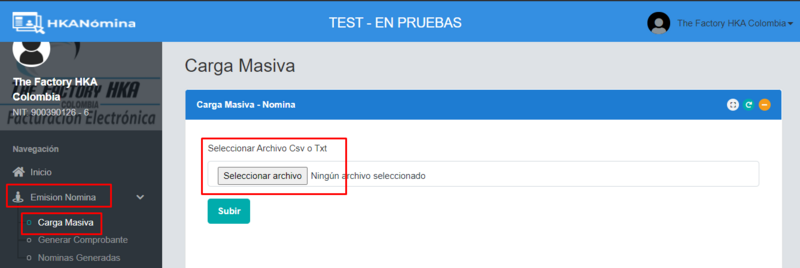
A continuación documentamos las instrucciones que se deben considerar para el adecuado registro de las nominas en el archivo excel de carga masiva que posteriormente se debe convertir en CSV para subirlo a través del portal:
- Incluya los datos de los comprobantes de Nómina Electrónica en la hoja Carga Masiva.
- Utilice 1 fila de la hoja Carga Masiva por empleado al cual le reporte Nómina Electrónica, si necesita reportar mas de 1 empleado, utilice filas consecutivas sin dejar filas intermedias entre empleados. No elimine columnas de la hoja Carga Masiva, esto generará errores en la carga de los datos.
- En la hoja Carga Masiva se debe incluir todos los campos obligatorios, la definición de si un campo es obligatorio o no, lo puede observar en el nombre de la columna en la hoja Carga Masiva en color rojo "Campo Obligatorio" - "Campo No Obligatorio".
- Existen campos no obligatorios que pueden ser obligatorios dependiendo de lo que se incluya en otros campos, para conocer como aplica este tipo de obligatoriedad, debe remitirse a la hoja Diccionario.
- Los nombres de las columnas de la hoja Carga Masiva, tienen vínculos que al dar clic en ellos, se direcciona a la explicación del campo en la hoja Diccionario.
- La columna Observaciones de la hoja Diccionario, tiene vínculos que al dar clic en las celdas que relacionan catálogos del Anexo Técnico, se direcciona al catálogo correspondiente del Anexo Técnico, en la hoja Catálogos.
- Una vez finalice de ingresar los datos de todos los empleados para el reporte de Nómina Electrónica en la hoja Carga Masiva, exporte la hoja Carga Masiva a formato CSV sin incluir los nombres de las columnas utilizando como separador de columnas el carácter "Pipe" (|).
- Referencie el archivo CSV generado, en la opción de carga masiva de nómina electrónica en el Portal Web de Nomina Electrónica de The Factory HKA.
Para obtener el archivo excel donde registrar las nóminas de los trabajadores puede dar clic e el siguiente enlace:
Generar Comprobante
En esta sección podra visualizar el paso a seguir para Generar los documentos de nóminas
Para la elaboración de las nóminas debe tomar en cuenta los siguientes puntos:
Nóminas Individuales
- Seleccionar el tipo de documento Nómina Individual
- Seleccionar el establecimiento
- Tener previamente creados los secuenciales para el tipo de nómina a emitir
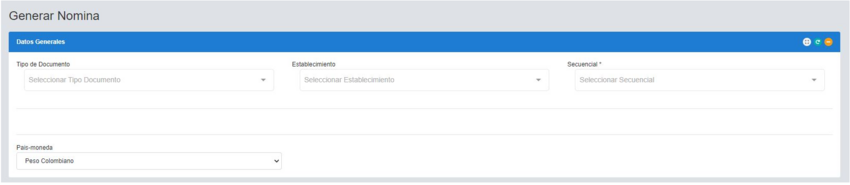
En este campo le mostrada el listado de trabajadores agregados en el catalogo

En la sección de devengados se debe colocar la cantidad de días que el trabajador o aprendiz estuvo ejecutando sus labores en la empresa junto con el valor que el empleador paga de forma periódica al trabajador como contraprestación por el trabajo realizado, este puede ser fijo o variable de acuerdo a la unidad de tiempo en que las partes hayan acordado el pago, teniendo como base el día o la hora trabajada.
Adicional le permite agregar otros devengados que apliquen en la nómina según el caso de acuerdo a lo estipulado por la DIAN en el anexo técnico y en la resolución.

En esta sección se debe definir el monto a cotizar del trabajador afiliado al sistema de salud y al sistema de pensiones colocando de igual manera el porcentaje de deducciones aplicadas a estos sistemas.
Adicional le permite agregar otras deducciones que apliquen en la nómina según el caso de acuerdo a lo estipulado por la DIAN en el anexo técnico y en la resolución.
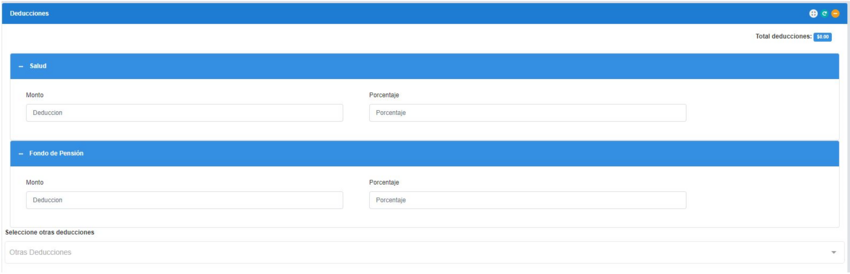
Se puede colocar una nota en la nómina para llevar un mejor control del documento liquidado en el caso de ser necesario (esta nota se visualizara en la Representación Gráfica de la nómina)

En la sección de pagos se muestra la forma de pago aplicada para la nómina del trabajador documentada anteriormente en la sección de catálogos al agregar el trabajador y se debe seleccionar la fecha de pago de la nómina liquidada.

En la sección de periodos se debe definir la fecha de liquidación inicio y fin del periodo liquidado la cual comprende del inicio o al final del mes.
La fecha de Ingreso se visualiza de forma automática ya que esta fue documentada al agregar el trabajador en la sección de catálogos.
La fecha de retiro se debe diligenciar solamente en el registro del mes en que el trabajador presenta retiro de la compañía o finaliza funciones de la misma.

En la sección de totales le mostrara el valor de deducciones, devengado y de comprobantes que se aplicó en la nómina una vez visualice los valores correctos presione la opción de Generar Documento para que la nómina sea emitida correctamente.
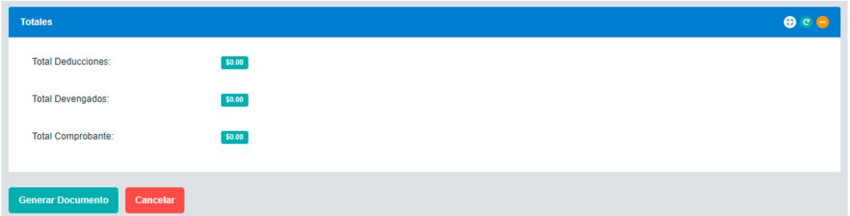
Nóminas de Ajustes
- Nómina de Ajuste Tipo Reemplazar
- Seleccionar el tipo de documento Nómina de Ajuste
- Seleccionar el establecimiento
- Tener previamente creados los secuenciales para el tipo de nómina a emitir
- Colocar el N° Nómina Asociada
- Nota de Ajuste: Reemplazar
En esta nómina de ajuste tipo reemplazar se debe diligenciar todos los campos como en las nóminas individuales. Este tipo de nóminas se emiten cuando se va a realizar una modificación o colocar información faltante que no fue reportada en la nómina individual que se genero previamente.
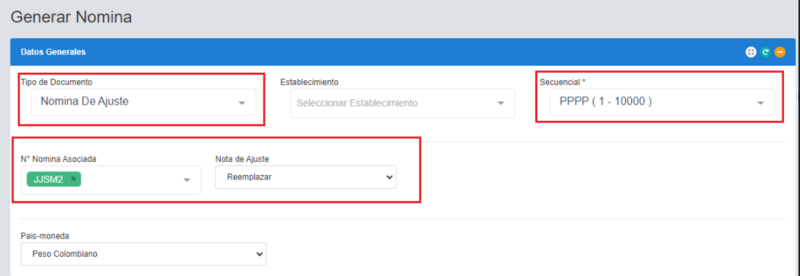
- Nómina de Ajuste Tipo Eliminar
- Seleccionar el tipo de documento Nómina de Ajuste
- Seleccionar el establecimiento
- Tener previamente creados los secuenciales para el tipo de nómina a emitir
- Colocar el N° Nómina Asociada
- Nota de Ajuste: Eliminar
En esta nómina de ajuste tipo eliminar se emiten cuando se genera una nomina de forma errada o se emitio a un trabajador que no esta en laborando en la empresa. Este esta nota tipo eliminar no permite diligenciar los campos de Trabajador, Devengados, Deducciones y Periodo, adicional este comprobante se emite con los valores en cero (0).
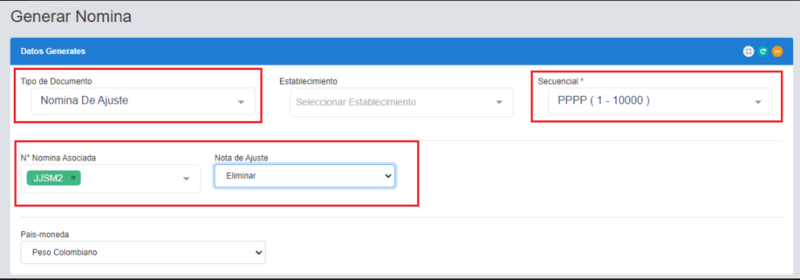
Nóminas Generadas
En esta sección puede visualizar todos sus documentos de nóminas generadas (nómina individual y nómina de ajuste) que se encuentren aprobadas por la DIAN.
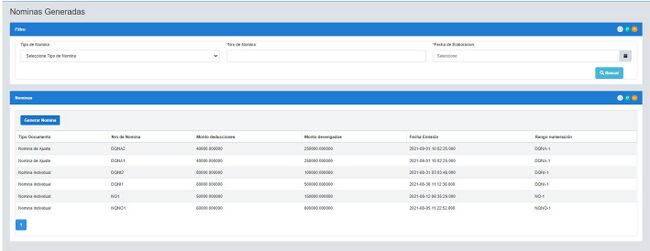
Para poder visualizar documentos emitidos en dias anteriores debe hacer uso del filtro, para ellos en la Opción de Filtro seguir estos pasos:
- Seleccionar el tipo de nómina
- Colocar el Nro de nómina
- Seleccionar la Fecha de elaboración
- Nro de Documento Trabajador
- Código Trabajador
- Hacer un click en el ícono de buscar para que pueda visualizar la nómina

Nóminas Rechazadas
En esta sección puede visualizar todos sus documentos de nóminas generadas (nómina individual y nómina de ajuste) que se encuentran rechazadas por la DIAN.
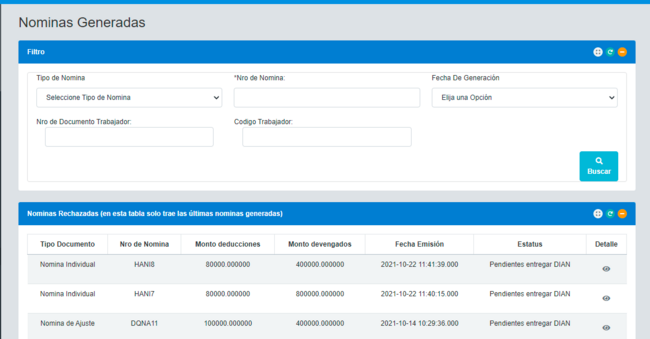
Para poder visualizar documentos emitidos en dias anteriores debe hacer uso del filtro, para ellos en la Opción de Filtro seguir estos pasos:
- Seleccionar el tipo de nómina
- Colocar el Nro de nómina
- Seleccionar la Fecha de elaboración
- Nro de Documento Trabajador
- Código Trabajador
- Hacer un click en el ícono de buscar para que pueda visualizar la nómina